Linux環境にSSH接続する際の認証方式をパスワード認証に設定する方法を解説します。
パスワード認証とは
パスワード認証とは、秘密鍵などを使用せず、
機器に、ユーザー名とパスワードのみで接続する認証方式です。
設定方法
SSHの認証方式を変更するには「/etc/ssh/sshd_config」を修正する必要があります。
ここでは、viコマンドを使用して、設定を書き換えます。
[root@localhost ~]# vi /etc/ssh/sshd_config
「PasswordAuthentication」と記述されている場所に移動します。
以下が該当箇所で「PasswordAuthentication」が2つありますね。
~~~省略~~~ # To disable tunneled clear text passwords, change to no here! #PasswordAuthentication yes #PermitEmptyPasswords no PasswordAuthentication no ~~~省略~~~
末尾が「yes」となっている方が、パスワード認証を許可する設定なので、
下記のように、コメントを付け替えます。
~~~省略~~~ # To disable tunneled clear text passwords, change to no here! PasswordAuthentication yes #PermitEmptyPasswords no #PasswordAuthentication no ~~~省略~~~
設定ファイルの修正は以上なので、viコマンドを終了します。
その後、設定を反映させるため、sshdの再起動を行います。
[root@localhost ~]# systemctl restart sshd
設定作業は以上となります。
パスワード認証で接続出来るか、TeraTermで試してみます。
TeraTermを起動し、ユーザー・パスワードを入力します。
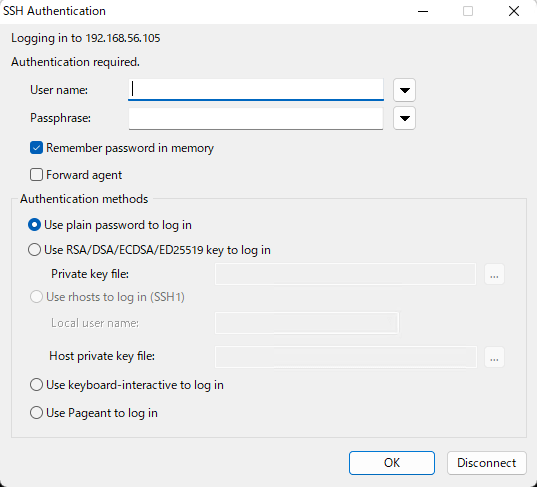
以下のように、接続出来れば、パスワード認証の設定が完了となります。
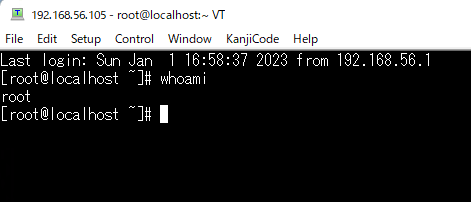
記事は以上です。
リンク




コメント